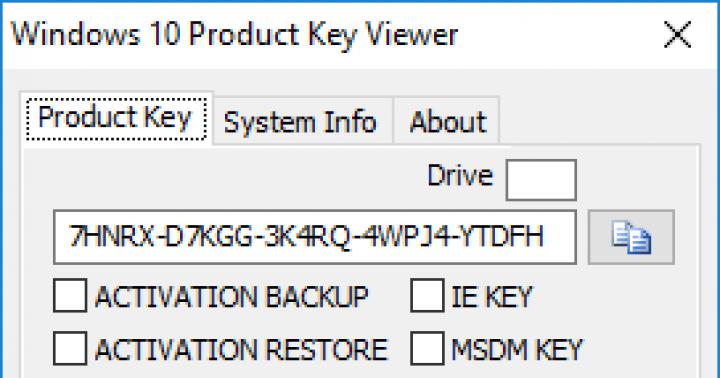Każdy system musi być licencjonowany i posiadać identyfikator wskazujący na tę licencję. Oprogramowanie Windows jest rozwiązaniem płatnym, co oznacza, że jeśli kupisz je online lub na płycie, zawsze będziesz mieć klucz produktu. Niektórzy się zastanawiają jak znaleźć klucz do okien 7, 8 lub 10?. W takim przypadku decyzja należy do Ciebie, najważniejsze jest to, że tutaj znajdziesz wiele opcji, jak wykonać tę procedurę.
Jedną z dobrych opcji, aby znaleźć klucz licencyjny systemu Windows 8, jest pobranie narzędzia RWEeverything. Pobierz z tej strony - http://rweverything.com/download.
Tak więc procedura wyszukiwania informacji o kluczu licencyjnym może być potrzebna w następujących przypadkach:
- Gdy system jest uszkodzony w takim stopniu, że opcją rozwiązania problemu jest ponowna instalacja systemu.
- Dysk, na którym jest zainstalowany system Windows, jest sformatowany.
#1 sposób na znalezienie klucza
W prawie każdym laptopie z systemem operacyjnym, to znaczy nie ma DOS, podczas gdy jest licencjonowany, jest klucz podłączony do BIOS-u. Oznacza to, że jest to klucz aktywacyjny dla systemów OEM. Można to znaleźć zarówno w systemie Windows 7, jak i Windows 10. Więcej na spodzie urządzenia powinna być naklejka z kluczem produktu i kilkoma nieistotnymi informacjami. Po pobraniu czystego systemu żądanej edycji (na przykład Home) możesz wprowadzić ten klucz, aktywując go w ten sposób.
#2 metoda znajdowania klucza systemowego
- Uruchom Rw.exe
- W oknie znajdujemy zakładkę ACPI, a w kolejnym oknie przejdź do zakładki MSDM. Znajdowanie linii Dane gdzie zostanie zapisany twój klucz licencyjny.
W tej sekcji ponownie używamy programu, ale z innym. Poprzednia nadaje się również do każdego systemu.
Program nazywa się Product Key Viewer i można go pobrać z tego zasobu:.

Dlaczego dwa klucze w laptopie
Wszystkie laptopy, które kupujesz online lub w sklepie stacjonarnym, mają fabrycznie zainstalowane wersje OEM. System może być wszystkim. Wersja OEM jest preinstalowana na komputerze z systemem Windows przy użyciu specjalnego uwierzytelniania 2-klawiszowego.
Wstępnie sprawdzany jest klucz osadzony w BIOS-ie, dalej niż 25-cyfrowy klucz licencyjny już w systemie, do aktywacji systemu wymagany jest również tzw. certyfikat OEM.
Po rozpoczęciu ponownej instalacji systemu Windows 10 i rozpoczęciu aktywacji serwery Microsoft zaczną dopasowywać te klucze, pierwszą i drugą licencję. Pod warunkiem, że oba klucze są powiązane z Windows 10 Home dla jednego języka, to aktywacja zakończy się powodzeniem (na przykład wskazałem dziesiątą wersję Home).
W jednym z moich artykułów omówiłem kilka narzędzi, w tym ProduKey. Za pomocą prostych kroków możesz znaleźć klucz systemu Windows 10 i innych wersji systemu operacyjnego. Jeśli masz zainstalowany pakiet Microsoft Office na swoim komputerze, zobaczysz żądany klucz z tego oprogramowania.
Okazuje się, że klucz produktu można znaleźć za pomocą wiersza poleceń. Uruchom go z podwyższonymi uprawnieniami i wprowadź następujące polecenie:
usługa licencjonowania oprogramowania ścieżki wmic uzyskać oa3xoriginalproductkey
Tak długa kolejka pomoże wykryć klucz z dowolnego systemu Windows.
Aby sprawdzić klucz Windows, wystarczy pobrać narzędzie ShowKeyPlus. Jest bezpłatny i nie trzeba go instalować, a po otwarciu od razu zobaczysz potrzebne dane.
Zobaczysz nazwę systemu, kod produktu, sam klucz i drugi klucz do systemu OEM.
Bezpłatny audyt komputera
Kolejne narzędzie, które pomoże Ci poznać klawisz Windows na dowolnym komputerze. Jest podobny do innych narzędzi, które sprawdziliśmy. Pobierz stąd, uruchom i przejdź do zakładki „System”. Po lewej szukamy sekcji Klucz produktu Windows. A w prawej części okna wyświetlają się potrzebne nam informacje.
Możesz go pobrać stąd: http://www.ixbt.com/news/soft/index.shtml?17/77/14
Jak znaleźć klucz Windows za pomocą Speccy i AIDA64?
Tak oto dotarliśmy do jednego z moich ulubionych narzędzi, za pomocą którego przeglądam informacje o systemie i komponentach o nazwie. Posiada również opcję sprawdzenia klawisza Windows. Wystarczy przejść do zakładki „System operacyjny”, a po prawej stronie pojawi się wiersz „Klucz produktu”.
Drugim podobnym narzędziem jest to. Przejdź również do zakładki „System operacyjny”, która znajduje się po prawej stronie. Znajdź wiersz „Numer seryjny”. To cały proces.
Nie sądzę, żeby ktokolwiek chciał zawracać sobie głowę pisaniem skryptu, skoro istnieją tak proste metody, jak opisane powyżej. Ale nadal na wszelki wypadek wskażę tę metodę.
Poniżej znajduje się skrypt, który działa jako plik z rozszerzeniem VBS. Rozważmy tę opcję.
Otwórz standardowy notatnik i wklej do niego tę zawartość:
Ustaw WshShell = CreateObject("WScript.Shell")
regKey = "HKLM\SOFTWARE\Microsoft\Windows NT\CurrentVersion\
DigitalProductId = WshShell.RegRead(regKey & "DigitalProductId")
Win8ProductName = "Nazwa produktu Windows: " & WshShell.RegRead(regKey & "ProductName") & vbNewLine
Win8ProductID = "Identyfikator produktu Windows: " & WshShell.RegRead (regKey & "ProductID") & vbNewLine
Win8ProductKey = ConvertToKey (cyfrowy identyfikator produktu)
strProductKey = "Klucz Windows: " i Win8ProductKey
Win8ProductID = Win8ProductName i Win8ProductID i strProductKey
MsgBox (Klucz Produktu Win8)
MsgBox (identyfikator produktu Win8)
Funkcja ConvertToKey (regKey)
Stałe odsunięcie klucza = 52
IsWin8 = (regKey (66) \ 6) I 1
RegKey (66) = (regKey (66) i &HF7) lub ((isWin8 i 2) * 4)
J=24
Znaki = "BCDFGHJKMPQRTVWXY2346789"
Cur = 0
Y=14
Cur = Cur * 256
Cur = regKey (y + KeyOffset) + Cur
RegKey (y + KeyOffset) = (Cur \ 24)
Cur = Cur Mod 24
Y=y-1
Pętla, gdy y >= 0
J=j-1
WinKeyOutput = Mid(Chars, Cur + 1, 1) i winKeyOutput
Ostatni = Cur
Pętla, gdy j >= 0
Jeśli (jest Win8 = 1) Wtedy
Keypart1 = Mid (winKeyOutput, 2, Last)
Wstaw = "N"
WinKeyOutput = Replace (winKeyOutput, keypart1, keypart1 i wstaw, 2, 1, 0)
Jeśli Last = 0, to winKeyOutput = wstaw i winKeyOutput
Zakończ, jeśli
A = Mid (winKeyOutput, 1, 5)
B = Mid (winKeyOutput, 6, 5)
C = Mid (winKeyOutput, 11, 5)
D = Mid (winKeyOutput, 16, 5)
E = Mid (winKeyOutput, 21, 5)
ConvertToKey = a & "-" & b & "-" & c & "-" & d & "-" & e
funkcja zakończenia
Plik nie może być zapisany z rozszerzeniem tekstowym, takim jak „.txt”. Musisz kliknąć przycisk „Plik”, wybrać opcję „Zapisz jako” i napisać nazwę po łacinie, dodając postscript VBS. Innymi słowy, tytuł może brzmieć:
skrypt.vbs
Po uruchomieniu tego pliku ze skryptem powinieneś zobaczyć powiadomienie w postaci okienka, w którym jest napisane - nazwa systemu, identyfikator i sam klucz.

Program SIW
Ostatnia część artykułu. Korzystamy z programu SIW. Wystarczy go pobrać, uruchomić i przejść do zakładki „Licencje” po lewej stronie.
Dlaczego inne znaki są wyświetlane zamiast normalnego klawisza?
Czasami podczas próby znalezienia klucza Windows 7, 8, 10 laptopa lub innego urządzenia pojawia się sytuacja, w której pojawiają się znaki, które są całkowicie niezwiązane z kluczem. Zazwyczaj takie systemy są aktywowane przez tzw. MAK i VLK i zazwyczaj nie są zapisywane. Takie klucze nie są rejestrowane na komputerze, ale znajdują się na serwerach firmy Microsoft.
Inny podobny przypadek może wystąpić podczas zmiany komponentów, więc pamiętaj, że może niedawno zmieniłeś swoją płytę główną lub inny komponent.
Teraz wiesz, jak znaleźć klucz systemu Windows 7, 8, 10 za pomocą różnych programów, a nawet samego systemu.
Witam drodzy przyjaciele! W tym artykule pokażę, jak znaleźć klucz aktywacyjny dla mojego systemu Windows XP, Windows 7, 8, 10. Wiele razy pytano mnie, jak mogę znaleźć klucz aktywacyjny w moim systemie Windows? Okazało się, że klucz aktywacyjny zgubił się lub naklejka z tyłu laptopa lub jednostki systemowej była po prostu zużyta i po prostu nie widzę klucza. Musisz ponownie zainstalować system i potrzebujesz własnego klucza aktywacyjnego, aby później aktywować system Windows, pomoc z poradą.
A więc zacznijmy, w pierwszej metodzie użyjemy skryptu ze strony Microsoft. Utwórz zwykły dokument tekstowy na pulpicie.
ustawić WshShell= Utwórz obiekt(„WScript.Powłoka”)
regKey = "HKLM\SOFTWARE\Microsoft\Windows NT\CurrentVersion\
DigitalProductId = WshShell.RegRead(regKey & "DigitalProductId")
Win8ProductName = "Nazwa produktu Windows: " & WshShell.RegRead(regKey & "ProductName") & vbNewLine
Win8ProductID = "Identyfikator produktu Windows: " & WshShell.RegRead (regKey & "ProductID") & vbNewLine
Win8ProductKey = ConvertToKey (cyfrowy identyfikator produktu)
strProductKey ="Klucz Windows: " i Win8ProductKey
Win8ProductID = Win8ProductName i Win8ProductID i strProductKey
MsgBox (Klucz Produktu Win8)
MsgBox (identyfikator produktu Win8)
funkcjonować ConvertToKey(regKey)
Stałe odsunięcie klucza = 52
isWin8 = (regKey (66) \ 6) I 1
regKey(66) = (regKey(66) I&HF7) Lub((jest Win8 I 2) * 4)
Znaki = "BCDFGHJKMPQRTVWXY2346789"
Cur = regKey (y + KeyOffset) + Cur
regKey(y + KeyOffset) = (Cur \ 24)
Cur = Cur Mod 24
pętla Dopóki y >= 0
winKeyOutput = Mid(Chars, Cur + 1, 1) i winKeyOutput
pętla Dopóki j >= 0
Jeśli(isWin8=1) Następnie
keypart1 = Mid(winKeyOutput, 2, Last)
winKeyOutput = Replace(winKeyOutput, keypart1, keypart1 i wstaw, 2, 1, 0)
Jeśli Ostatnie = 0 Następnie winKeyOutput = wstaw i winKeyOutput
koniec Jeśli
a = Mid(winKeyOutput, 1, 5)
b = Mid(winKeyOutput, 6, 5)
c = Mid(winKeyOutput, 11, 5)
d = Mid(winKeyOutput, 16, 5)
e = Mid(winKeyOutput, 21, 5)
ConvertToKey = a & "-" & b & "-" & c & "-" & d & "-" & e
koniec funkcjonować
Po wstawieniu skryptu do dokumentu tekstowego dokument musi zostać zapisany z rozszerzeniem .VBS. Aby to zrobić, kliknij element „Plik” iz rozwijanej listy wybierz „Zapisz jako”.

W oknie, które się otworzy, w polu Typ pliku wybierz „Wszystkie pliki (*.*)” i wpisz dowolną nazwę pliku, na przykład napisałem windowssss.vbs. Naciśnij przycisk „Zapisz”.


Otwórz ten plik, a zobaczysz długo oczekiwany klucz aktywacyjny dla twojego systemu Windows. Możesz kliknąć krzyżyk lub przycisk „OK”, otworzy się dodatkowe okno z informacjami o oknach, kodzie produktu i odpowiednio kluczu aktywacyjnym.


W ten sposób łatwo jest znaleźć klucz aktywacyjny na komputerze. Spójrzmy na inny, łatwiejszy sposób, korzystając z narzędzia KeyFinderInstaller.
Jak znaleźć klucz aktywacyjny dla systemu Windows za pomocą narzędzia KeyFinderInstaller?
Pobieranie narzędzia Instalator KeyFinder(możesz go pobrać z dowolnej witryny w Internecie) i zainstalować. Po zainstalowaniu narzędzia kliknij skrót na pulpicie i zobacz potrzebne informacje w oknie, które się otworzy.

Jeśli nadal masz zainstalowane inne produkty Microsoft, na przykład Microsoft Office, możesz również znaleźć klucz aktywacyjny dla tych produktów, po prostu wybierz produkt w oknie i zobacz informacje. To wszystko, teraz wiesz, jak znaleźć klucz aktywacyjny dla swoich okien. Mam nadzieję, że artykuł Ci się przyda, powodzenia wszystkim!
Z reguły po zainstalowaniu systemu operacyjnego wymaga aktywacji. Jeśli nie zostanie ukończony w ciągu 30 dni, zaczną pojawiać się ciągłe komunikaty wyskakujące i irytujące błędy. W rezultacie, jeśli aktywacja systemu Windows 7 nie zostanie zakończona, korzystanie z niego nie będzie zbyt wygodne i generalnie możesz zapomnieć o aktualizowaniu plików systemowych, usług i sterowników z oficjalnej strony internetowej.
Aby przejść przez aktywację, należy wprowadzić klucz licencyjny, po czym jest on porównywany z bazą danych Microsoft. Jeśli zostanie wpisany poprawnie, system będzie gotowy do pracy bez ograniczeń. Podczas operacji należy uważnie monitorować dane wejściowe i poprawnie używać oprogramowania aktywacyjnego, w przeciwnym razie może pojawić się błąd 0x8007007b.
Gdzie mogę otrzymać klucz licencyjny?
Jeśli używasz oficjalnej kopii systemu operacyjnego, aktywacja systemu Windows 7 nie będzie stanowić żadnego problemu. Klucz musi być wymieniony na pudełku z dyskiem w dołączonej dokumentacji lub w plikach zawartych na dysku.
Ponadto możesz skorzystać z wyszukiwania klucza w Internecie lub zdobyć go za pomocą specjalnych generatorów i aktywatorów. Jeśli wybierzesz jedną z tych metod, będziesz korzystać z pirackiego oprogramowania, nawet jeśli wprowadzisz otrzymany kod do licencjonowanej wersji systemu Windows.
Wyszukaj klucze w Internecie
Jeszcze nie tak dawno przeszukiwanie Internetu było jedyną możliwością uzyskania klucza licencyjnego. Ta metoda jest pełna niedociągnięć. Jednak wiele osób nadal go używa. Zanim zaczniesz szukać, rozważ wady tego podejścia:
- strony z kluczami są w domenie publicznej, co oznacza, że większość z nich jest już przez kogoś używana;
- ogromne listy kluczy często okazują się tylko zbiorem liter uzyskanym za pomocą programu generatora, są one umieszczane na stronie w celu przyciągnięcia odwiedzających, ale nie można ich użyć;
- trzeba wykonać wiele prób, aby wprowadzić klucz i spędzić dużo czasu na szukaniu działającego.
Z reguły ręczne wybranie klucza często powoduje wyświetlenie komunikatu o kodzie 0x8007007b - „Błąd składni w nazwie pliku, nazwie folderu lub etykiecie woluminu”. Pozbycie się go nie jest takie proste. Będziesz musiał użyć specjalnego wbudowanego narzędzia. 
Korzystanie z dodatkowego oprogramowania
Aby poprawnie aktywować system Windows 7, możesz użyć specjalnego oprogramowania. Jednak jego użycie nie gwarantuje bezpieczeństwa. Szukając odpowiedniego oprogramowania, możesz napotkać następujące problemy:

Każdy z tych problemów może spowodować ponowną instalację systemu operacyjnego od zera. Dlatego powinieneś wybrać oprogramowanie aktywacyjne z najwyższą starannością.
Na przykład możesz użyć jednego z programów wymienionych na obrazku. Wszystkie są testowane i działają na różnych wersjach systemu Windows. 
Uzyskiwanie licencji za pomocą Windows Loader
Nowoczesne oprogramowanie pozwala na szybką aktywację systemu Windows 7 bez zbędnych problemów i działań ze strony użytkownika. Na przykład za pomocą programu Windows Loader.

Użytkownik musi wykonać tylko trzy proste kroki:
- Pobierz program i uruchom go;
- Naciśnij przycisk „Zainstaluj”;
- Aby ponownie uruchomić komputer.
To wszystko! Z przyjemnością zobaczysz komunikat o wyborze prawdziwego oprogramowania firmy Microsoft.

Wynik:
Nawet jeśli nie zdążysz wybrać aktywatora Windows dla siebie w ciągu 30 dni, Twój system operacyjny nie zostanie całkowicie zablokowany, a jedynie nieznacznie ograniczony w funkcjonalności: wyłączą aktualizacje i będą przeszkadzać Ci w wiadomościach. W takim przypadku możesz również skorzystać z oprogramowania.

Wspaniałą rzeczą w korzystaniu z programu aktywacyjnego jest to, że zawsze możesz zmienić kod, ponownie wykonując operację. Może to być konieczne na przykład w przypadku, gdy Microsoft wydał aktualizację ze sprawdzaniem plików licencyjnych.
Wielu użytkowników jest zainteresowanych tym, jak sprawdzić licencję Windows 7. To pytanie jest interesujące dla wszystkich, ponieważ zawsze dobrze jest zrozumieć własny komputer. A jeśli weźmiesz pod uwagę, że teraz licencja i piractwo to dwaj wielcy konkurenci (oczywiście z własnymi zaletami i wadami), to tak naprawdę nie chciałbym dać się oszukać. Czasami nawet sklepy firmowe sprzedają „lewe” oprogramowanie. Z tego powodu ważne jest, aby wiedzieć, jak sprawdzić licencję Windows 7. Jest kilka sposobów, które z pewnością Ci pomogą.
naklejki
Pierwszą opcją rozwoju wydarzeń jest uważne przyjrzenie się kupowanemu komputerowi. Prawdę mówiąc, będziesz musiał zebrać trochę odwagi, ponieważ kupujący zwykle wstydzą się skontrolować towary ze wszystkich stron. Jeśli jednak chcesz zrozumieć, jak sprawdzić licencję Windows 7, ten krok jest po prostu konieczny.
Chodzi o to, że każdy laptop i komputer (jednostka systemowa) ma specjalną naklejkę. Jego obecność wskazuje, że system operacyjny jest zainstalowany legalnie, a nie piracki. Z reguły wskazują klucz i oczywiście wersję systemu operacyjnego, a także jego tzw. montaż. To wszystko. Teraz wiesz, jak sprawdzić licencję Windows 7 na naklejce. Ale są inne opcje rozwoju wydarzeń i nie wszyscy o nich wiedzą.

Kup osobno
Co zrobić z autentycznością systemu operacyjnego, jeśli zdecydujesz się na zakup osobno? Tutaj nie ma żadnych problemów, ponieważ na pudełku z dyskiem będziesz miał wydrukowany specjalny kod aktywacyjny. Jest to potwierdzenie, że system jest licencjonowany. Dodatkowo zostanie tam wskazana wersja i montaż. Niemal tak samo jak w przypadku naklejki na komputer.
Jak sprawdzić licencję Windows 7 za pomocą klucza? Wystarczy na to spojrzeć, a następnie sprawdzić kombinację we właściwościach usługi Mój komputer. Kliknij skrót prawym przyciskiem myszy, a następnie wybierz żądany element. W oknie, które się otworzy, zaznacz kod w polu z kodem pod "Aktywacja". Jeśli się zgadzają, wszystko jest w porządku - naprawdę masz zainstalowaną licencję. W przeciwnym razie powie, że aktywacja nie powiodła się, a zobaczysz, ile czasu pozostało do końca początkowego klucza. Zazwyczaj na aktywację podaje się 30 dni. Następnie będziesz okresowo otrzymywać komunikat informujący, że licencja nie została aktywowana, a wiele usług i funkcji zostanie wyłączonych. Ale to już inna historia. Teraz wiesz, jak sprawdzić licencję Windows 7. To prawda, że istnieją inne opcje rozwoju wydarzeń. Niektóre z nich są już znane wielu użytkownikom.
Wersja piracka
Bez względu na to, jak to brzmi, ale ostatnio nawet pirackie wersje systemów operacyjnych muszą być jednocześnie aktywowane i uwierzytelniane. Kiedyś było to trudne, ale nie teraz.

Jak sprawdzić, czy licencja Windows 7 jest oryginalna, jeśli masz piracką wersję systemu? Poprzez ten sam „Mój komputer” i jego właściwości. Czasami trzeba aktywować kluczem. Ale często nic nie jest napisane w pozycji „Aktywacja”. Jest to jeden ze znaków, że masz piracką wersję systemu, ale jest ona niejako zdalnie uznawana za licencjonowaną. Innymi słowy, możesz łatwo i prosto korzystać ze wszystkich funkcji systemu Windows bez kluczy i aktywacji.
Dlatego nie bój się, jeśli w polu „Aktywacja” nie ma napisów. To normalny znak, ale tylko dla pirackich wersji. Jeśli kupiłeś licencję i zauważyłeś ten przypadek, to zostałeś oszukany. Trudno nazwać to prawdziwym sprawdzianem, ale to znak, że wszystkie programy będą widzieć system jako licencjonowany - łatwo.
Aktualizacje
Cóż, jeśli mocno wierzysz, że masz licencjonowaną wersję systemu Windows, możesz zaoferować sprawdzenie jej autentyczności w nieco niestandardowy sposób. Prawdę mówiąc, prawie wszyscy użytkownicy tego unikają, ponieważ będą musieli zaktualizować system operacyjny.

Jak sprawdzić licencję Windows 7 tą metodą? Otwórz centrum aktualizacji na swoim komputerze, a następnie je aktywuj. Wykonaj pełną aktualizację. Po ponownym uruchomieniu komputera. W rzeczywistości wielu pomyśli, że weryfikacja nie nastąpi. Ale jak pokazuje praktyka, jeśli licencja zostanie potwierdzona, wszystko będzie w idealnym porządku z systemem. W przeciwnym razie zaczną się awarie i awarie. Czasami pojawia się nawet komunikat, że uwierzytelnianie nie powiodło się. Oto taki przebiegły i nieco niebezpieczny scenariusz.
Producenci nowoczesnych laptopów i komputerów aktywnie odmawiają korzystania z dysków, ponieważ każdy program lub grę można pobrać z Internetu, a obecność dysku powoduje, że komputer jest droższy dla nabywcy końcowego. Jednocześnie użytkownicy, którzy są przyzwyczajeni do otrzymywania dysku Windows i klucza licencyjnego w zestawie z komputerem, z trudem patrzą na kwestię ponownej instalacji systemu operacyjnego. Chociaż sam system Windows można zainstalować z dysku flash USB, nadal wymagany jest z niego klucz licencyjny. W takim przypadku użytkownicy mają pytanie: jak znaleźć klucz produktu Windows, który został preinstalowany na laptopie (komputerze stacjonarnym) lub zainstalowany później z dysku, który nie jest obecnie dostępny? Wystarczy to zrobić zarówno za pomocą systemu Windows, jak i programów firm trzecich.

Zadając pytanie o ustalenie klucza licencyjnego systemu operacyjnego działającego na komputerze, powinieneś zrozumieć takie pojęcia jak Installed Key i OEM Key. W rzeczywistości oba są kluczami licencyjnymi Windows, ale istnieją między nimi pewne różnice. Różny jest również sposób ich definiowania.
Installed Key to klucz instalacyjny systemu operacyjnego działającego na komputerze. Można go zidentyfikować na tych laptopach i komputerach stacjonarnych, na których system Windows został zainstalowany przez użytkowników samodzielnie z dysku lub w postaci cyfrowej kopii zakupionej przez Internet i aktywowanej.
Klucz OEM to klucz licencyjny dla wersji systemu Windows, która została pierwotnie zainstalowana na komputerze. Kluczowe informacje OEM są na stałe umieszczone na płycie głównej laptopa lub komputera stacjonarnego i nie można ich zmienić.
Dlatego jeśli w momencie zakupu na komputerze działał system Windows 8, a później został zaktualizowany do systemu Windows 10, informacje o kluczu OEM i zainstalowanym będą się różnić. Jednocześnie, jeśli chcesz zainstalować system Windows 8 na nowym komputerze, musisz wprowadzić klucz OEM - tylko on będzie działał z tą wersją systemu operacyjnego. Zainstalowany klucz jest w porządku, jeśli chcesz zainstalować system Windows 10.
Uwaga: Możesz użyć istniejącego klucza OEM lub Installed tylko dla wersji systemu operacyjnego zainstalowanego na komputerze. Nie można wprowadzić klucza z wersji systemu Windows 10 Basic do wersji Professional.
Jak znaleźć klucz Windows 10 za pomocą systemu operacyjnego?
Na dowolnym komputerze, posiadającym uprawnienia administratora, możesz znaleźć klucz licencyjny Windows 10 bez programów i aplikacji innych firm.Jednocześnie procedury są różne, w przypadku określania kluczy OEM i zainstalowanych.
Bardzo łatwo jest znaleźć klucz licencyjny systemu operacyjnego, który jest „wszyty” w płytę główną komputera, jeśli znasz polecenie, które jest specjalnie do tego przeznaczone w systemie Windows 10. Aby określić klucz OEM, wykonaj następujące czynności:

Klucz wydany przez producenta OEM może służyć do ponownej instalacji wersji systemu operacyjnego, który był pierwotnie zainstalowany na komputerze.
Za pomocą jednego polecenia nie będzie działać w celu określenia zainstalowanego klucza i jest on nieco głębiej ukryty w systemie operacyjnym Windows. Ale jeśli chcesz, możesz uzyskać informacje o kluczu licencyjnym Windows bez instalowania aplikacji innych firm na swoim komputerze. Aby to zrobić, wykonaj następujące czynności:
- Uruchom pusty standardowy notatnik Windows, który można znaleźć w następującej ścieżce: "Start" - "Wszystkie aplikacje" - "Akcesoria Windows" - "Notatnik".
- Skopiuj następujący kod do otwartego edytora tekstu:

Należy pamiętać, że zainstalowany klucz jest wyświetlany w pozycji „Klucz produktu”. Możesz również dowiedzieć się więcej o systemie operacyjnym używanym na Twoim komputerze, wykonując powyższe kroki.
Jak znaleźć klucze Windows za pomocą programów innych firm?
Z powyższych instrukcji widać, że znalezienie klucza OEM systemu Windows jest bardzo łatwe, ale dotarcie do zainstalowanego klucza jest znacznie trudniejsze, a procedura jego wykrycia za pomocą narzędzi systemu Windows zajmuje dużo czasu. Jeśli nie ma ochoty go przeprowadzać, możesz zainstalować aplikację innej firmy, która niezależnie wykryje informacje o kluczu OEM i zainstalowanym kluczu na komputerze, a następnie wyda ją administratorowi komputera.
Jednym z najprostszych i najwygodniejszych programów do określania klucza Windows jest ShowKeyPlus. Można go pobrać z oficjalnej strony programistów całkowicie za darmo. Jednocześnie program nie tylko wyświetla informacje o kluczach licencyjnych używanej wersji systemu Windows, ale także umożliwia użytkownikom zapisanie otrzymanych informacji w dokumencie txt.